Outlook メール 送受信間隔 設定方法Outlook で、メールメッセージを自動的に送受信を行わせる際の時間間隔は、下記手順にて設定します 1.Outlook 上部「送受信」タブから、「送受信グループ」 → 「送受信グループの定義」をクリックします 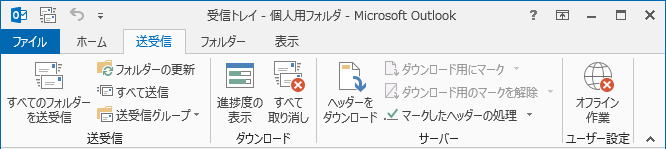 2.送受信間隔を設定する「グループ名」(デフォルトは、「すべてのアカウント」のみです)をクリック選択し、それぞれの「このグループを送受信に含める」、「次の時間ごとに自動的に送受信を実行する」にチェックをつけ、時間間隔値を設定し、「閉じる」をクリックします  |